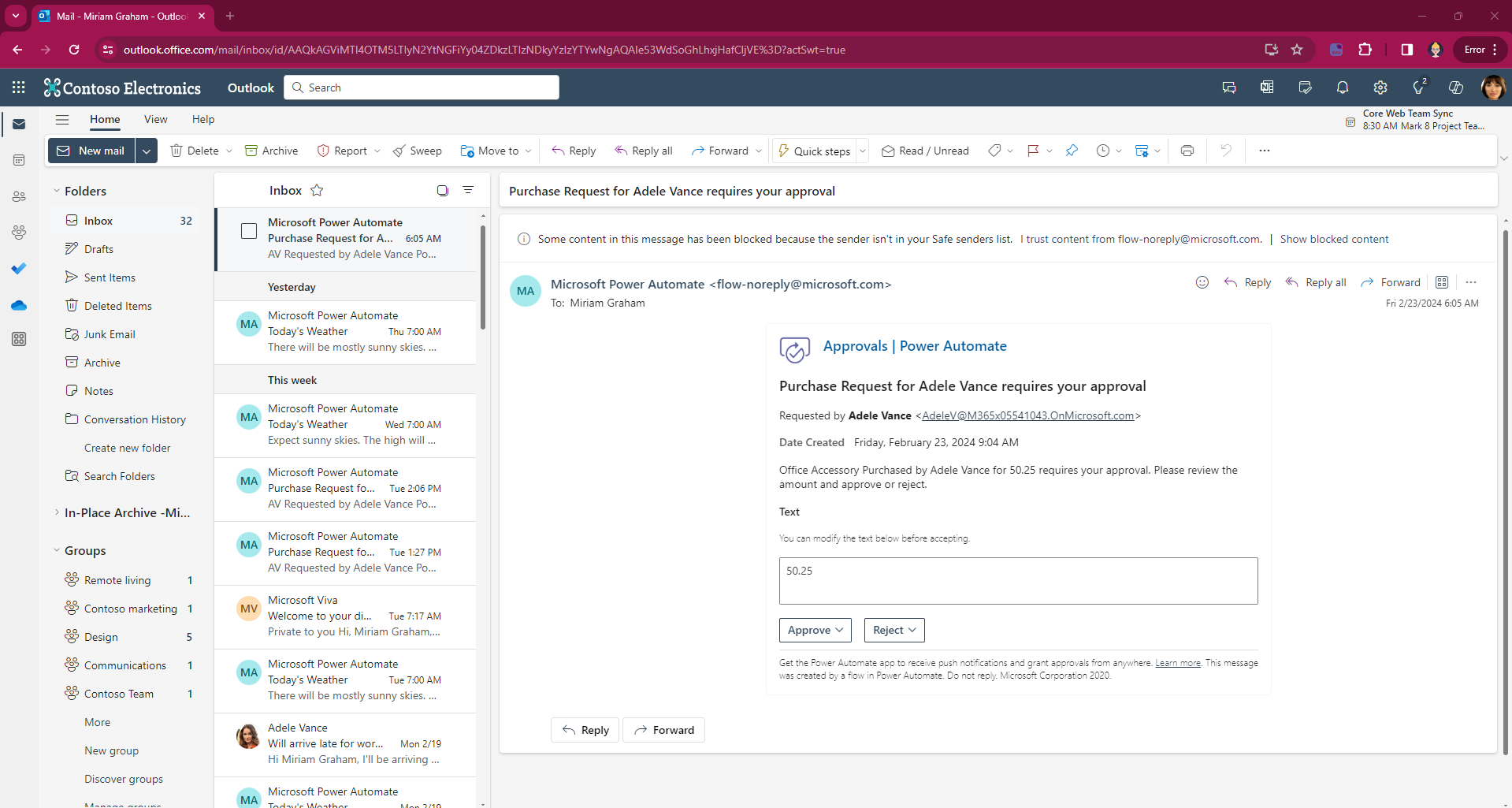Responder a uma aprovação
A ação de aprovação fornece a flexibilidade de aprovar ou rejeitar em várias plataformas. Esta seção foca em quatro dessas plataformas:
Microsoft Outlook
Microsoft Outlook via navegador
Aplicativo móvel do Power Automate
Microsoft Teams
Responder no Microsoft Outlook
O conector Aprovações no Power Automate oferece a flexibilidade de aprovar diretamente no Microsoft Outlook. Este recurso funciona para aprovar e rejeitar respostas e também para respostas personalizadas.
Depois que a aprovação for concluída, o corpo do email será atualizado automaticamente, conforme mostrado na captura de tela a seguir. Ele é atualizado para garantir que você não aprove nem rejeite várias vezes. Se abrir essa aprovação de qualquer outra fonte, você observará atualizações de comportamento semelhantes.
Responder no Power Automate por meio de um navegador da Internet
O Microsoft Outlook oferece a flexibilidade de acessar os aplicativos do aplicativo Web do Outlook por meio do navegador e também aceitar as aprovações.
Semelhante ao cliente do Outlook para área de trabalho, você tem a flexibilidade de adicionar um comentário do navegador. O exemplo abaixo também demonstra a ação Iniciar e aguardar uma aprovação de texto e permite que o respondente altere o texto antes da aprovação.
Após a conclusão do processo de aprovação, o corpo do email é atualizado automaticamente. Ele é atualizado para garantir que você não aprove nem rejeite várias vezes.
Além disso, você pode entrar no Power Automate e selecionar Aprovações. A seção Recebido mostrará o item que está aguardando sua aprovação.
Responder aplicativo de dispositivo móvel do Power Automate
É possível aceitar aprovações usando o aplicativo Power Automate no smartphone.
No aplicativo Power Automate, selecione Aprovações no canto inferior direito da tela. Isso mostra suas aprovações pendentes que você pode concluir usando as opções disponíveis.
Observação
Observe que a opção Iniciar e aguardar uma aprovação de texto não é exibida na resposta de aprovação móvel.
Responder no Microsoft Teams
O Microsoft Teams inclui aprovações como um aplicativo integrado que pode ser usado para aprovar diretamente do Teams. No painel de navegação lateral, selecione o botão de reticências (...), que fornece uma lista de opções, incluindo Aprovações.
No aplicativo Aprovações, você pode selecionar a opção Aprovações para ver as aprovações recebidas atribuídas a você e seu status (e suas aprovações enviadas).
Você pode aprovar e rejeitar aprovações diretamente no Teams.